Vs2015 report 报表分栏(分列)
利用VS2015自带的报表制作报表
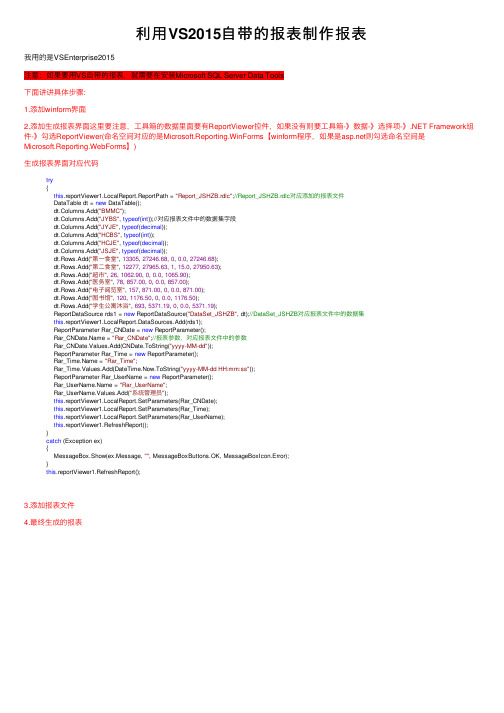
利⽤VS2015⾃带的报表制作报表我⽤的是VSEnterprise2015注意:如果要⽤VS⾃带的报表,就需要在安装Microsoft SQL Server Data Tools下⾯讲讲具体步骤:1.添加winform界⾯2.添加⽣成报表界⾯这⾥要注意,⼯具箱的数据⾥⾯要有ReportViewer控件,如果没有则要⼯具箱-》数据-》选择项-》.NET Framework组件-》勾选ReportViewer(命名空间对应的是Microsoft.Reporting.WinForms【winform程序,如果是则勾选命名空间是Microsoft.Reporting.WebForms】)⽣成报表界⾯对应代码try{this.reportViewer1.LocalReport.ReportPath = "Report_JSHZB.rdlc";//Report_JSHZB.rdlc对应添加的报表⽂件DataTable dt = new DataTable();dt.Columns.Add("BMMC");dt.Columns.Add("JYBS", typeof(int));//对应报表⽂件中的数据集字段dt.Columns.Add("JYJE", typeof(decimal));dt.Columns.Add("HCBS", typeof(int));dt.Columns.Add("HCJE", typeof(decimal));dt.Columns.Add("JSJE", typeof(decimal));dt.Rows.Add("第⼀⾷堂", 13305, 27246.68, 0, 0.0, 27246.68);dt.Rows.Add("第⼆⾷堂", 12277, 27965.63, 1, 15.0, 27950.63);dt.Rows.Add("超市", 26, 1062.90, 0, 0.0, 1065.90);dt.Rows.Add("医务室", 78, 857.00, 0, 0.0, 857.00);dt.Rows.Add("电⼦阅览室", 157, 871.00, 0, 0.0, 871.00);dt.Rows.Add("图书馆", 120, 1176.50, 0, 0.0, 1176.50);dt.Rows.Add("学⽣公寓沐浴", 693, 5371.19, 0, 0.0, 5371.19);ReportDataSource rds1 = new ReportDataSource("DataSet_JSHZB", dt);//DataSet_JSHZB对应报表⽂件中的数据集this.reportViewer1.LocalReport.DataSources.Add(rds1);ReportParameter Rar_CNDate = new ReportParameter();Rar_ = "Rar_CNDate";//报表参数,对应报表⽂件中的参数Rar_CNDate.Values.Add(CNDate.ToString("yyyy-MM-dd"));ReportParameter Rar_Time = new ReportParameter();Rar_ = "Rar_Time";Rar_Time.Values.Add(DateTime.Now.ToString("yyyy-MM-dd HH:mm:ss"));ReportParameter Rar_UserName = new ReportParameter();Rar_ = "Rar_UserName";Rar_UserName.Values.Add("系统管理员");this.reportViewer1.LocalReport.SetParameters(Rar_CNDate);this.reportViewer1.LocalReport.SetParameters(Rar_Time);this.reportViewer1.LocalReport.SetParameters(Rar_UserName);this.reportViewer1.RefreshReport();}catch (Exception ex){MessageBox.Show(ex.Message, "", MessageBoxButtons.OK, MessageBoxIcon.Error);}this.reportViewer1.RefreshReport();3.添加报表⽂件4.最终⽣成的报表。
如何在rdlc报表中实现分栏效果

如何在rdlc报表中实现分栏效果在报表制作上,偶而会有多栏报表的须求。
此多栏报表在Crystal Report上早有支援,还不错用。
一直想在reporting service上也做一支多栏报表看看。
刚好同事在做就跟著学了一下。
回主题,多栏报表样式大致如下:代码名称代码名称代码名称第1笔…第5笔…第9笔…第2笔…第6笔…第10笔…第3笔…第7笔…第4笔…第8笔…此例中报表的栏位只有二个,“代码”与“名称”。
以3“column(栏)”印在报表上。
目的:制作RDLC 多栏报表,使用VS2010。
解法:在同事的努力下,找到答案了。
真是一个不简单的答案啊。
(=.=!!)设定多栏的参数只有一个,但真要有多栏的效果出现还有些事要注意。
整理如下:一、多栏报表参数设定。
二、注意报表宽度是否够“窄”。
三、资料栏位抬头显示设定。
四、预览时要用「整页模式」。
实作重点节录:首先,先给上设定好的多栏报表设计图。
一、多栏报表参数设定多栏报表的参数只有一个:Columns。
位置在:【报表属性】->[Columns].[Columns]另一个参数[ColumnSpacing]在调校报表应该也会用到,另外也可把[PageSize]参数设好,我的范例是A4横印,所以[PageSize].[Width] = 29.7cm。
另个参数[Margins]也很重要,此例我全设成0.8cm以配合。
二、注意报表宽度是否够“窄”此问是在Crystal Report也有,大概多栏报表都要特别注意的吧。
位置在:【主体属性】->[Size].[Width]若报表主体太宽造成整体报表宽度超过纸张宽度,那多栏的效果也不会出现。
以此例来说:纸张宽度= 29.7cm(A4横印)报表栏数= 4报表主体宽度= 7cm报表Margin宽度= 0.8cm计算一下:29.7 - 0.8 - 0.8 > 7 x 4有符合条件:纸张宽度- Margin >= 主体宽度x 栏数三、资料栏位抬头显示设定这算是多馀的设定,在Crystal Report不用再设这个,在此RDLC若不设的话,在第二个报表“栏”以後上面的资料栏位名称就不显示了。
如何在rdlc报表中实现分栏效果

如何在rdlc报表中实现分栏效果在报表制作上,偶而会有多栏报表的须求。
此多栏报表在Crystal Report上早有支援,还不错用。
一直想在reporting service上也做一支多栏报表看看。
刚好同事在做就跟著学了一下。
回主题,多栏报表样式大致如下:代码名称代码名称代码名称第1笔…第5笔…第9笔…第2笔…第6笔…第10笔…第3笔…第7笔…第4笔…第8笔…此例中报表的栏位只有二个,“代码”与“名称”。
以3“column(栏)”印在报表上。
目的:制作RDLC 多栏报表,使用VS2010。
解法:在同事的努力下,找到答案了。
真是一个不简单的答案啊。
(=.=!!)设定多栏的参数只有一个,但真要有多栏的效果出现还有些事要注意。
整理如下:一、多栏报表参数设定。
二、注意报表宽度是否够“窄”。
三、资料栏位抬头显示设定。
四、预览时要用「整页模式」。
实作重点节录:首先,先给上设定好的多栏报表设计图。
一、多栏报表参数设定多栏报表的参数只有一个:Columns。
位置在:【报表属性】->[Columns].[Columns]另一个参数[ColumnSpacing]在调校报表应该也会用到,另外也可把[PageSize]参数设好,我的范例是A4横印,所以[PageSize].[Width] = 29.7cm。
另个参数[Margins]也很重要,此例我全设成0.8cm以配合。
二、注意报表宽度是否够“窄”此问是在Crystal Report也有,大概多栏报表都要特别注意的吧。
位置在:【主体属性】->[Size].[Width]若报表主体太宽造成整体报表宽度超过纸张宽度,那多栏的效果也不会出现。
以此例来说:纸张宽度= 29.7cm(A4横印)报表栏数= 4报表主体宽度= 7cm报表Margin宽度= 0.8cm计算一下:29.7 - 0.8 - 0.8 > 7 x 4有符合条件:纸张宽度- Margin >= 主体宽度x 栏数三、资料栏位抬头显示设定这算是多馀的设定,在Crystal Report不用再设这个,在此RDLC若不设的话,在第二个报表“栏”以後上面的资料栏位名称就不显示了。
EXCEL中的分列功能详解与应用

EXCEL中的分列功能详解与应用在日常办公中,Excel的分列功能是一个常用而强大的工具。
它能够将一列数据分隔成多列,便于数据处理与分析。
应用这一功能时,可以靈活处理各种数据格式,使得复杂的数据转化为清晰易读的信息。
使用分列功能的首要步骤是选择需要处理的数据列。
在Excel中,数据通常是以文本、数字或其他形式呈现的,其中有时候这些信息需要进行更进一步的细分。
例如,一列姓名包含了姓和名,用户可能希望将其分成两个独立的列。
选中需要分列的数据后,通常可以在Excel的菜单栏中找到“数据”选项,进入后便可看到“分列”这一功能。
在启动分列功能之后,Excel会引导用户通过向导,这个向导提供了不同的选项来帮助用户分列数据。
用户可以选择“分隔符号”或“固定宽度”的方式。
分隔符号选项适用于以特定字符(如逗号、空格、分号等)分隔的数据;固定宽度则适用于存在特定字符宽度的数据。
不同的分列方法可以根据实际的数据情况灵活选择。
在选定分隔符号后,用户需要指明具体的分隔符。
常用的分隔符包括逗号、制表符和空格。
若所需的分隔符不在列表中,也可以选择自定义分隔符。
设置完成后,用户可以对数据的预览结果进行检查,确保分列的正确性。
除了基本的分列操作,Excel还提供了更多的调整选项。
比如,在分列过程中,可以选择数据格式,将日期、文本、数字等格式进行调整,确保分列后的数据是准确的。
这对于后续的计算和数据分析至关重要。
用户在处理数据时,需根据数据的特点合理选择数据格式。
在分列完成后,数据可能需要进一步的整理。
Excel提供了强大的排序和过滤功能,用户可以利用这些功能按需对分列后的数据进行处理。
例如,将姓名列按姓氏排序,或者根据年龄列快速查找特定范围的人员信息。
这些操作不仅提升了数据的可读性,也便于后续的数据统计和。
掌握了分列功能之后,用户可以将其应用到更加复杂的场景中。
例如,当处理导入的数据时,数据的格式往往不尽人意,分列功能可以大幅提高数据的整合性。
报表的分组和分栏设计

(1)利用报表设计器打开已经创建过的报表文件。 (2)在报表设计器中根据需要修改报表,例如分组和分栏。 (3)预览修改后的报表,在满足要求后保存报表。
Visual FoxPro 6.0 程序设计.课件
-3-
Visual FoxPro 6.0 程序设计.课件
-4-
前页 后页 首页
Visual FoxPro 6.0 程序设计.课件
图1-40 “数据分组”对话框
-5-
前页 后页 首页
(2)在“数据分组”对话框中进行分组设置。
在“分组表达式”列表框中,既可以直接输入表达式,也可以单击 弹出的“表达式生成器”中创建表达式。
Visual FoxPro 6.0 程序设计.课件
-8-
前页 后页 首页
1.2 设计分栏报表
分栏报表是将打印的内容分成多栏,所以又称为多栏报表。通 过报表的分栏,可以充分利用打印区域。
分栏报表的设计比较简单,操作步骤如下:
(1)单击“文件”|“页面设置”命令,打开“页面设置”对话框,如 图。
Visual FoxPro 6.0 程序设计.课件
-9-
前页 后页 首页
(2)在“列”选项区中设置列的列数、宽度和间隔。对于多栏报表, 列数至少为2,设置完成后,单击“确定”按钮即可。例如,对于 如图1-44所示的单列报表,将其分栏的列设置为2后,将会显示出 如图1-45所示的2栏(2列)报表。
图1-44 单列报表
图1-45 分栏报表
Visual FoxPro 6.0 程序设计.课件
-10-
前页 后页 首页
谢谢观看!
Visual FoxPro程序设计
excel分列的使用方法

excel分列的使用方法
在 Excel 中,分列是一种常用的数据整理工具,可以将一个表格中的数据按照一定的规则分成多个新的列。
分列可以按照列宽、列数、关键字、排序方式等多种方式进行。
以下是分列的使用方法:
1. 选择要分列的数据范围。
2. 点击“开始”按钮(或者按下 Excel 键盘上的“F11”键)。
3. 在“数据”菜单中,选择“分列”。
4. 在弹出的“分列”对话框中,选择“列宽”和“列数”,并设置相应的分列条件。
5. 可以根据需要选择分列的列标头(也称为“列标签”或“列索引”),例如,可以选择第一个列作为“姓名”列,第二个列作为“地址”列等。
6. 设置分列后,Excel 会自动将数据按照指定的列宽和列数划
分为多个新的列。
7. 完成分列后,Excel 会自动在新列中填充数据。
8. 如果需要取消分列,请在“数据”菜单中选择“分列”,然后选择“取消”。
9. 如果需要进行更复杂的数据整理,建议使用 Excel 的进阶功能,例如使用插入的子表格、条件格式、数据透视表等。
以上是 Excel 分列的基本使用方法,具体操作还需要根据具体情况而定。
如何使用分栏功能
如何使用分栏功能分栏功能是一种常见的文本排版方式,可以将文章分成多个栏,使得内容更易于阅读和组织。
在本文中,我们将探讨如何使用分栏功能,并演示如何在不同的软件和编辑器中进行操作。
无论你是在写论文、编辑报告,还是设计海报,掌握分栏功能都能极大地提升你的排版效果和专业度。
一、微软Word中的分栏功能在微软Word中,使用分栏功能非常简单。
以下是一些简单的步骤来指导你如何使用分栏功能:1. 打开Word文档,并选择要进行分栏的段落。
2. 在菜单栏中找到“布局”选项卡,并点击进入。
3. 在“页面设置”组中,点击“分栏”按钮。
4. 在弹出的对话框中,你可以选择“列数”和“间距”来设置分栏的样式。
5. 点击“确定”按钮,分栏即可生效。
除此之外,你还可以使用“分节符”来对文章进行不同样式的分栏。
这对于希望在同一文档中使用不同分栏格式的用户来说非常有用。
二、谷歌Docs中的分栏功能谷歌Docs是另一种常用的文本编辑器,并且也提供了分栏功能。
下面是一些指导性的步骤,以帮助你使用分栏功能:1. 在谷歌Docs中打开你的文档,并选择需要分栏的段落。
2. 在菜单栏中找到“格式”选项,然后点击“段落”。
3. 在弹出的对话框中,点击“分栏”选项卡。
4. 选择你想要的分栏样式,可以是几个栏,并设置栏之间的间距。
5. 点击“应用”按钮,分栏功能即可应用到你的文档中。
与微软Word类似,谷歌Docs也提供了一些高级选项,例如在同一文档中使用不同的分栏样式。
三、Adobe InDesign中的分栏功能对于专业的排版和设计需求,Adobe InDesign是一个非常强大的工具。
以下是在Adobe InDesign中使用分栏功能的简单步骤:1. 打开Adobe InDesign软件,并创建一个新的文档。
2. 在页面上选中需要分栏的文本区域,并打开“工具”栏中的“分栏”工具。
3. 点击并拖动鼠标,以确定你想要的栏的数量和布局。
4. 导入或输入你的文本内容到相应的分栏区域中。
VS2015基本教程
4. 4 调试:该功能用的非常的多,是项目开发用的最重要的功能之一 ① 断点窗口:查看当前项目的添加的断点的情况,方便统一管理; ② 自动窗口:他会自动的显示当前正在使用的一些变量的值; ③ 监视窗口:可以查看指定的变量的值; ④ 内存窗口:进行大数据开发时,如图形图像处理用的非常的多; 当然还有一些常用的功能, 而且这些功能都习惯于直接使用快捷键进行操作如: 调试,停止调试,逐语句,逐过程等
Visual Studio 2015 的发布,跟随而来的相关的教程的空白,这里讲逐步在 Visual Studio 2015 上讲解 C 语言的系列经验,本经验主要涉及:
① Visual Studio 2015 C 语言开发环境的 IDE 的介绍(注:各种开发语言 的 IDE 创建并不一样哦);
② 正常模式和调试模式界面的变化
3. 3 工具栏:一般位于菜单栏的下面,由图标组成(没有图标的一般由文字说明), 工具栏的工具一般没有下一级,主要是为了操作方便而留下的快捷图标;
4. 4 状态栏:位于 Visual Studio 最底端的一栏就是状态栏,它主要用来标识这一 样的行号,列号,以及当前行的字符数(注:一个 tab 键只占一个字符哦), 如下图所示:
END
常用菜单
1. 1 文件菜单:所有跟文件操作,如新建,添加文件,项目,解决方案等都在文件 菜单里面进行,文件菜单,当然还可以进行保存,查看和切换至最近打开的项 目或者解决方案,打印等;
2. 2 视图菜单:当时图窗口关闭后,可以通过这里重新打开视图窗口,C 语言学习 常用的视图有: ① 代码:编写代码; ② 解决方案资源管理器:管理项目文件; ③ 错误列表:查看警告,错误和系统消息; ④ 输出:编译,链接过程,以及这个过程中产生的sual Studio 2015 Windows 8.1 x64
excel分列的用法
excel分列的用法
在Excel 中,“分列”是一种用于将一个单元格中的数据按照特定的分隔符拆分成多个列的功能。
它可以将一个包含多个数据项的单元格拆分成多行多列,以便于数据的整理和分析。
以下是“分列”的具体用法:
1. 打开需要分列的Excel 文件,选中需要进行分列操作的单元格或列。
2. 在Excel 的“数据”选项卡中,找到“分列”命令,点击它打开“分列”对话框。
3. 在“分列”对话框中,选择“分隔符号”或“固定宽度”选项,根据你的数据特点选择合适的分列方式。
- 如果你的数据是使用特定的分隔符号(如逗号、空格、分号等)进行分隔的,可以选择“分隔符号”选项,并在“分隔符号”下方的下拉列表中选择相应的分隔符。
- 如果你的数据是按照固定的宽度进行排列的,可以选择“固定宽度”选项,并在“宽度”下方的文本框中输入或调整列的宽度。
4. 根据你选择的分列方式,进行相应的设置。
如果选择了“分隔符号”,可以在“预览”区域中查看分列的效果,并根据需要进行调整。
如果选择了“固定宽度”,可以在“预览”区域中拖动分隔线来调整列的宽度。
5. 完成设置后,点击“确定”按钮,Excel 将根据你的设置进行分列操作,将原始数据拆分成多列显示在工作表中。
在进行分列操作之前,最好先备份原始数据,以防操作失误导致数据丢失。
另外,在使用“分列”功能时,要确保选择合适的分隔符或列宽,以获得准确的分列结果。
vs2015使用教程
vs2015使用教程VS2015(Visual Studio 2015)是一款由微软公司开发的集成开发环境(IDE),可以用于多种编程语言的开发,如C++、C#、Visual Basic等。
本文将为大家介绍如何使用VS2015进行开发,并重点介绍一些常用的功能和操作。
首先,在安装完VS2015后,我们打开软件,进入主界面。
在主界面的顶部有许多常用的工具栏,如“文件”、“编辑”、“查看”、“调试”等。
通过这些工具栏我们可以方便地对项目进行管理和操作。
接下来,我们来了解一些常用的快捷键和操作。
Ctrl+N可以快速创建新项目,Ctrl+Shift+N可以创建新的文件。
Ctrl+O可以打开一个已经存在的文件,Ctrl+Shift+O可以打开一个已经存在的项目。
Ctrl+S可以保存当前文件,Ctrl+Shift+S可以保存所有文件。
Ctrl+Z可以撤销上一步操作,Ctrl+Y可以重做上一步操作。
通过这些快捷键,我们可以提高开发效率。
在VS2015中,我们可以方便地进行代码编写、调试和测试。
在新建项目后,我们可以在项目资源管理器中右击项目名称并选择“添加”来添加文件。
在编辑器中我们可以编写代码,并且VS2015会自动进行代码补全和代码提示,方便我们编写代码。
在项目资源管理器中,我们可以对项目进行管理,例如添加或删除文件、创建文件夹等。
右击文件可以选择“打开”、“重命名”、“删除”等操作,方便我们对文件进行管理。
VS2015还提供了调试工具,可以协助我们定位和解决程序中的问题。
在编写完代码后,我们可以通过点击工具栏上的“调试”按钮或按下F5键来开始调试。
在调试模式下,我们可以通过设置断点来暂停程序的执行,查看变量的值以及跟踪函数的执行过程。
在使用VS2015进行开发过程中,我们还可以使用NuGet包管理器来方便地管理和安装第三方库和工具。
我们可以在项目资源管理器中右击项目名称并选择“管理NuGet程序包”,然后在搜索框中输入我们要安装的包名,就可以找到并安装该包。
- 1、下载文档前请自行甄别文档内容的完整性,平台不提供额外的编辑、内容补充、找答案等附加服务。
- 2、"仅部分预览"的文档,不可在线预览部分如存在完整性等问题,可反馈申请退款(可完整预览的文档不适用该条件!)。
- 3、如文档侵犯您的权益,请联系客服反馈,我们会尽快为您处理(人工客服工作时间:9:00-18:30)。
Vs2015 report 报表分栏
步骤:
1、新建立一个工程
reportForm
2、从工具箱中拖入ReportViewer控件
3、设置在父容器中停靠。
4、点设计新报表
5、设计数据源配置向导
6、添加你的数据连接
7、把配置向导的表格删除,重新插入一个表。
如下图这个表删除。
删除之后的情况:
从工具箱中插入一个表:
8、点击属性窗口中的下三角,在弹出的选项中“报表”->“Columns”->“Columns”本次设计为两栏,两栏间距为:0.13CM,如下图:
9、由于主体宽度大过纸张的宽度,如下图。
(自己调整一下)
调整后的宽度:我调整为16.5(至于如何判断主本大过纸张宽度自己看下官方的解释:https:///zh-cn/sql/reporting-services/report-design/pagination-in-reporting-s ervices-report-builder-and-ssrs
10、设计数据:三个数据字段,刚好占据7.5宽,是16的一半少点。
11、预览数据,然后点击“打印布局”,然后我们发现,第一栏有行标题,第二栏没有。
12、点击列组里的三角符号,选择“高级模式”
13、然后点击行组里的“静态”,
14、在属性里设置KeepWithGroup为After,RepeatOnNewPage为true;
15、最终效果:^_^
后记:
本人为了这个报表分栏,查询了很多资料,一无所获,足足花了几个月时间查阅资料。
直至在微软的官方文档
https:///zh-cn/sql/reporting-services/report-design/pagination-in-reporting-s ervices-report-builder-and-ssrs找到了方法,在此免费分享给广大的朋友。
